- Sauvegardes
- Acronis True Image
- 04 août 2025 à 10:02
-

- 1/2
Lorsque vous sauvegardez votre ordinateur grâce à Acronis Cyber Protect Home Office (True Image), vous avez la possibilité de rechercher et de restaurer facilement des fichiers spécifiques présents dans votre sauvegarde sans pour autant devoir forcément restaurer complètement votre ordinateur grâce à celle-ci.
Ce qui peut être pratique en cas de problème avec un programme spécifique ou lorsque vous supprimez accidentellement un fichier qui était déjà présent lors des sauvegardes précédentes.
Notez tout de même qu'Acronis Cyber Protect Home Office (True Image) doit être installé sur votre ordinateur pour pouvoir ouvrir le fichier ".tibx" correspondant aux sauvegardes de votre ordinateur.
- Rechercher des fichiers dans votre sauvegarde Acronis depuis Acronis Cyber Protect Home Office (True Image)
- Parcourir les dossiers de votre sauvegarde Acronis depuis Acronis Cyber Protect Home Office (True Image)
- Parcourir les dossiers de votre sauvegarde Acronis depuis l'explorateur de fichiers
1. Rechercher des fichiers dans votre sauvegarde Acronis depuis Acronis Cyber Protect Home Office (True Image)
Le moyen le plus simple et le plus rapide pour retrouver un fichier dans les différentes versions de votre sauvegarde (sans devoir les consulter toutes manuellement), consiste à cliquer sur la flèche située à droite de votre sauvegarde, puis sur : Rechercher dans les fichiers.
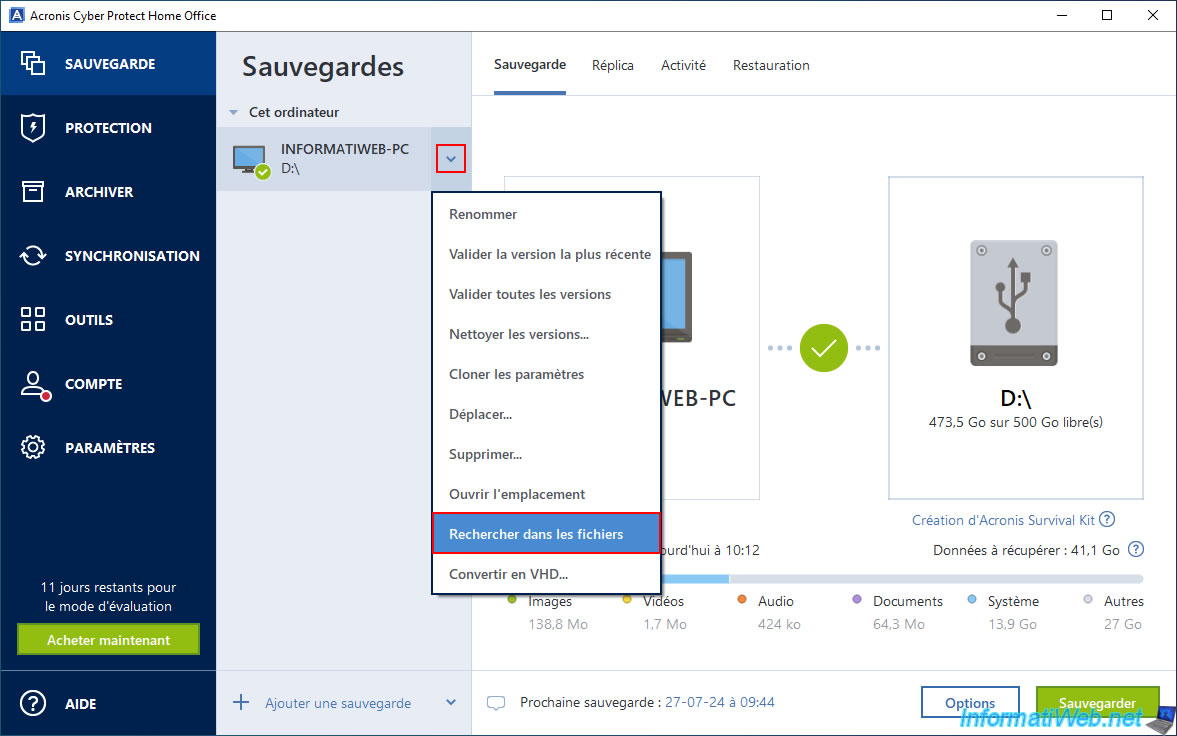
Vous arriverez automatiquement dans l'onglet "Restauration -> Fichiers" et la case de recherche apparaitra.
Notez que, par défaut, Acronis Cyber Protect Home Office (True Image) cherchera dans la 1ère partition de la sauvegarde concernée.
Donc, probablement la partition "C:" qui correspond à la partition contenant Windows, les programmes installés et les fichiers personnels des utilisateurs.
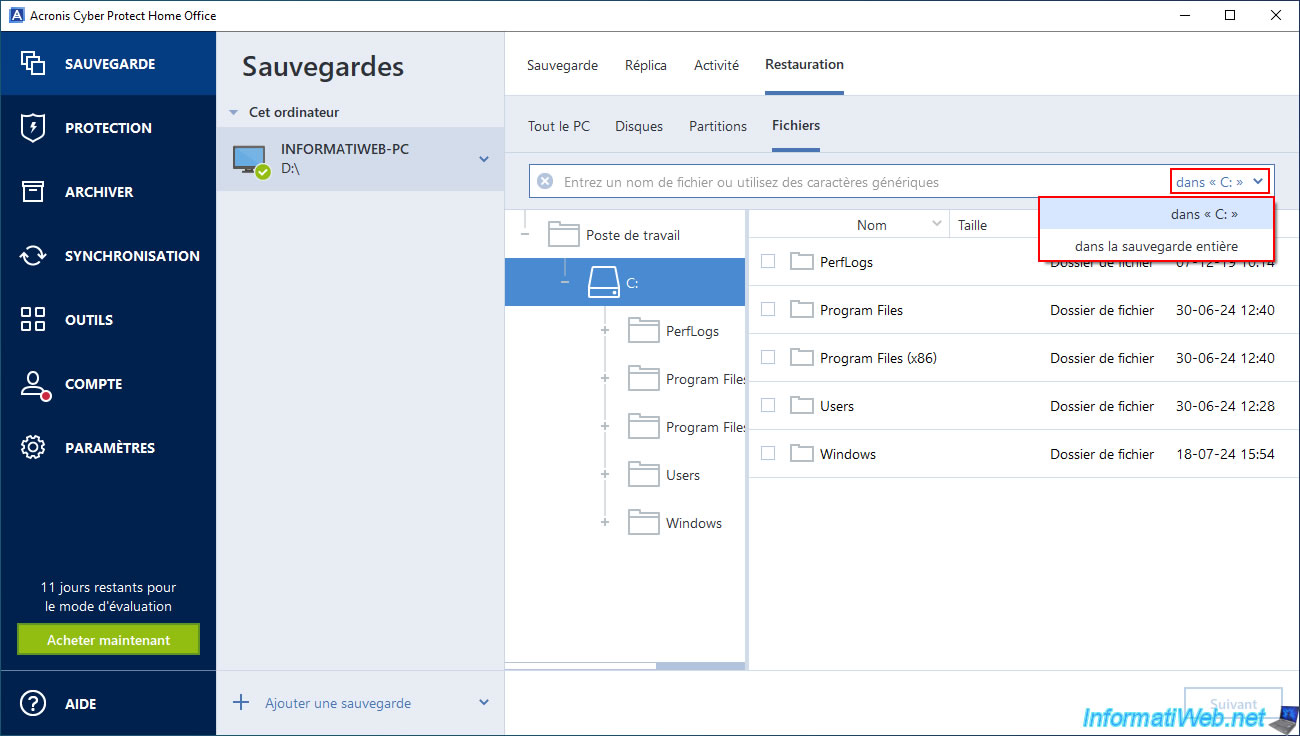
Tapez une partie du nom du fichier que vous cherchez et appuyez sur "Enter".
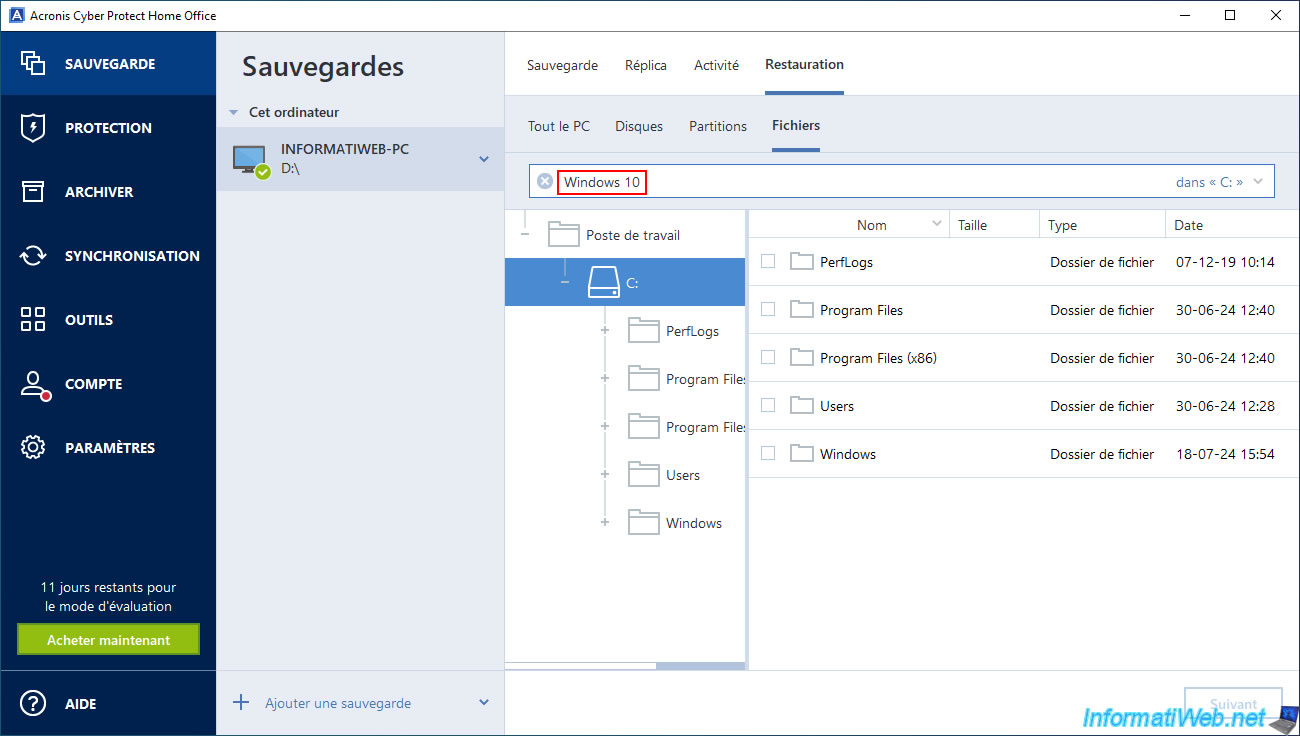
Patientez pendant la recherche des fichiers correspondants.
Notez qu'Acronis Cyber Protect Home Office (True Image) cherche dans toutes les versions de votre sauvegarde.
Ce qui est tout de même très pratique, parce que le fichier cherché peut très bien se trouve uniquement dans certaines versions et pas forcément dans la dernière version de votre sauvegarde.
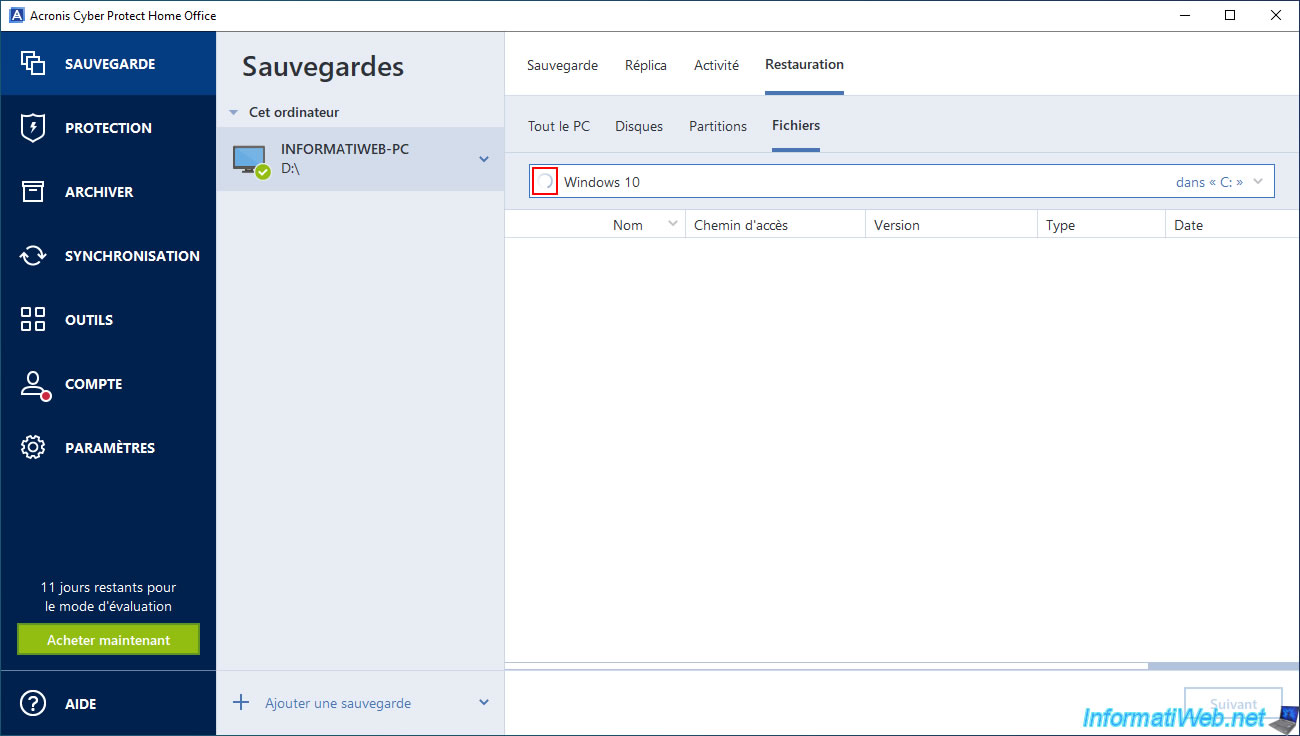
Les fichiers trouvés apparaitront et vous pourrez voir le chemin d'accès, la version dans laquelle ils se trouvent, ainsi que leur date.
Notez que vous pouvez changer la version source pour la récupération de ces fichiers.
Ce qui peut être utile si ce fichier a été modifié entre les différentes versions de cette sauvegarde.
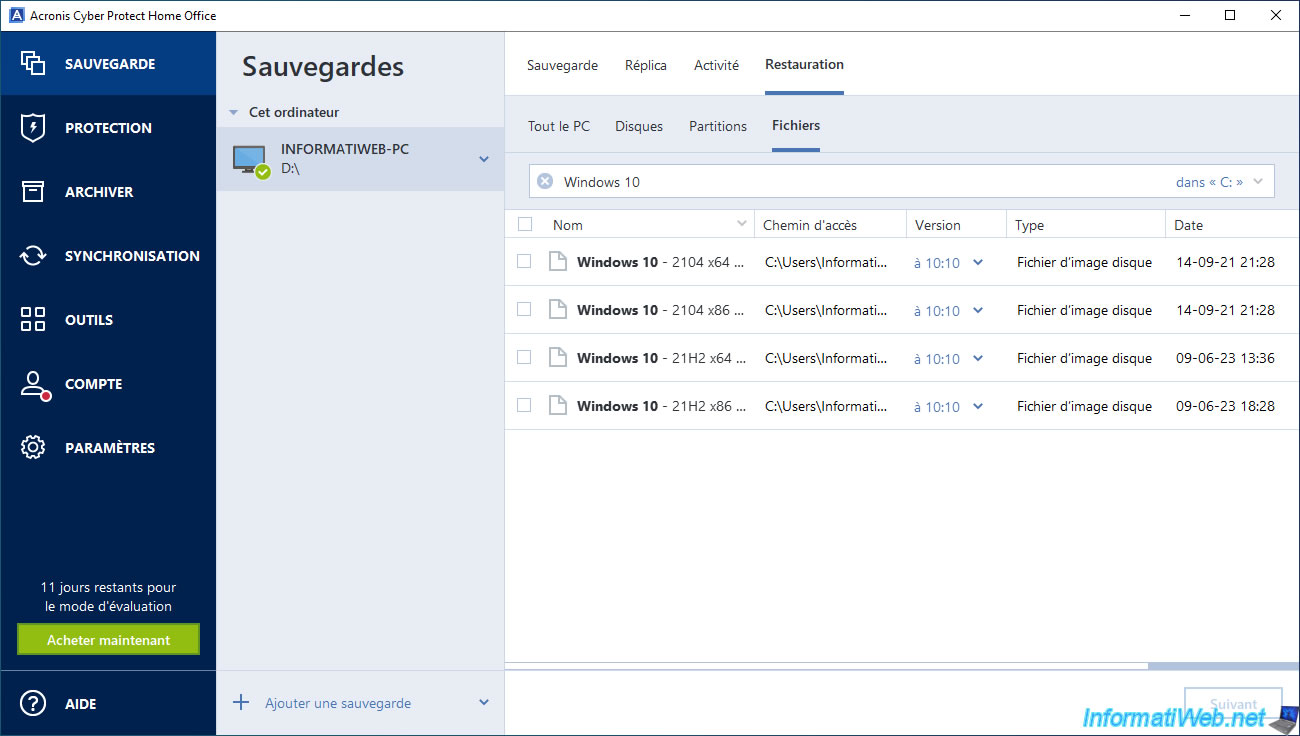
Sélectionnez les fichiers à restaurer et cliquez sur "Suivant".
Dans notre cas, le 1er fichier ISO "Windows 10 - 2104 x64 ...".
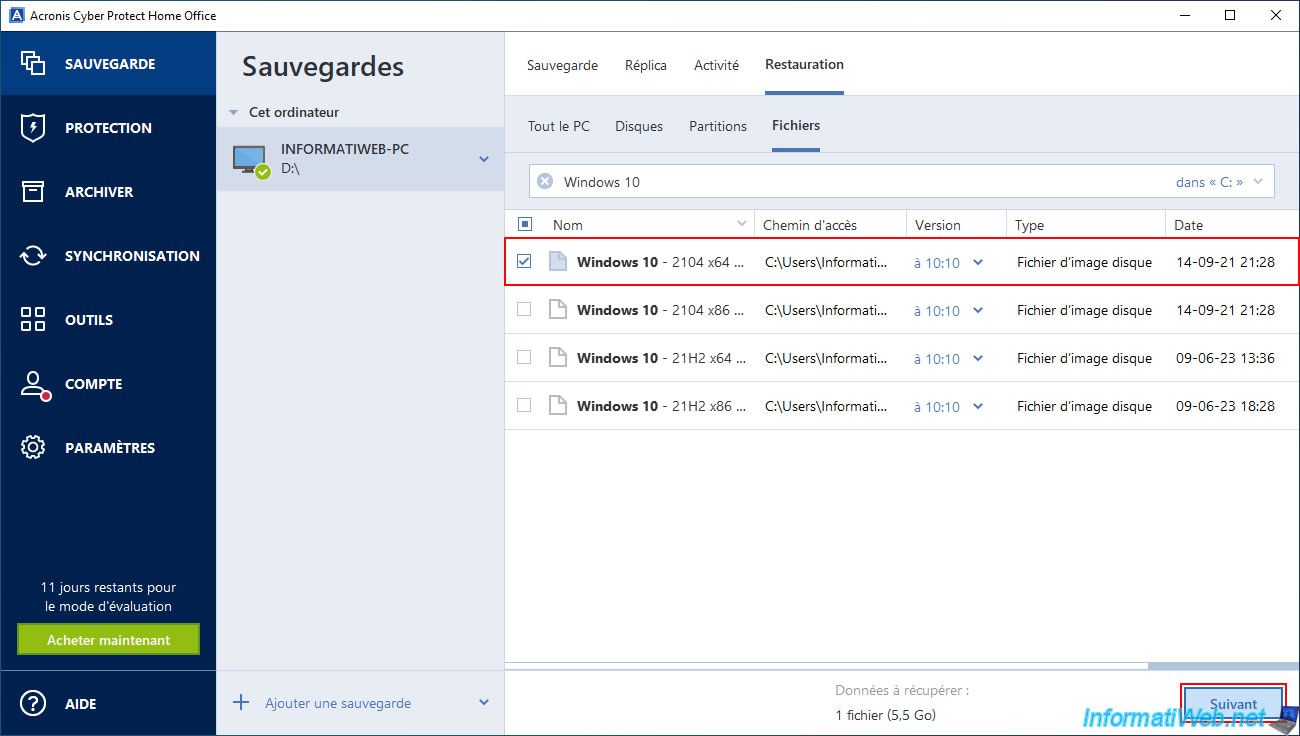
Comme vous pouvez le voir, par défaut, Acronis Cyber Protect Home Office (True Image) restaurera les fichiers souhaités dans le dossier d'origine.
Si vous souhaitez le restaurer ailleurs, cliquez sur le lien "Parcourir".
Plain Text
Restaurer vers : Emplacement d'origine.
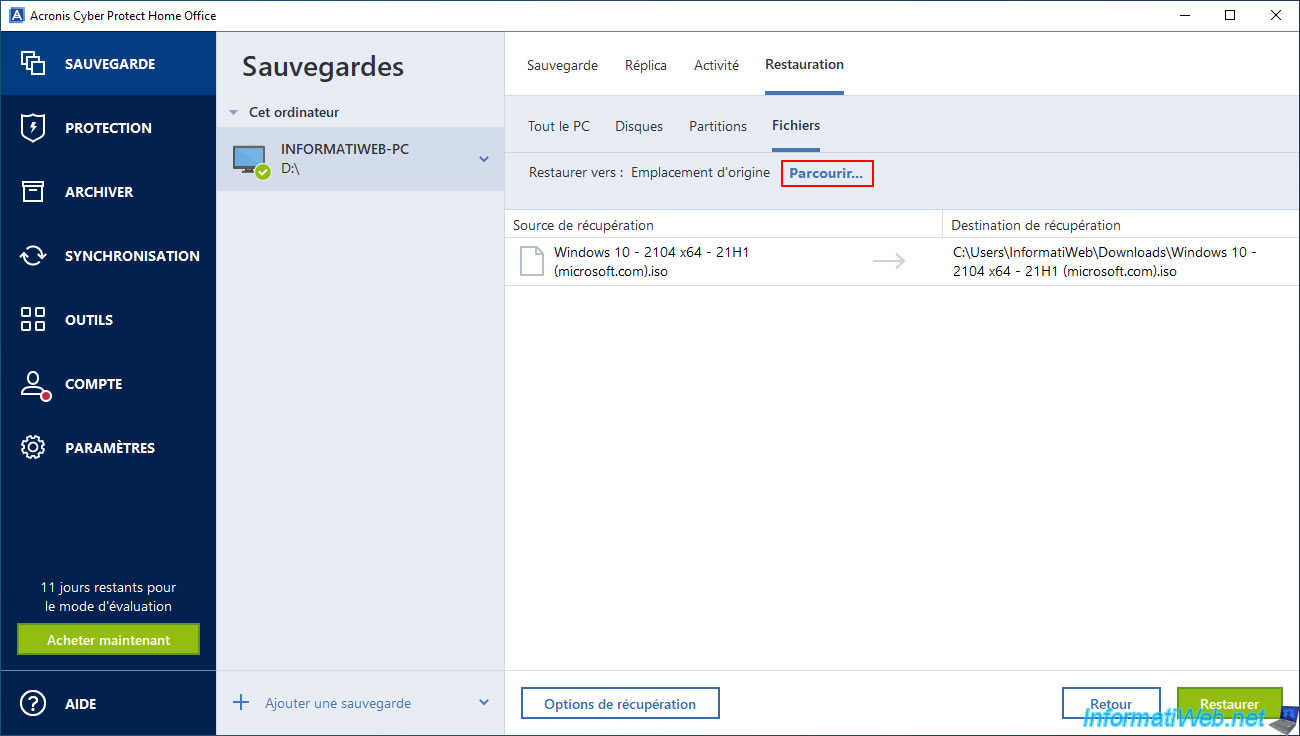
Sélectionnez le dossier de destination où vous souhaitez restaurer les fichiers souhaités, puis cliquez sur OK.
Dans notre cas, notre dossier "Documents" personnel.
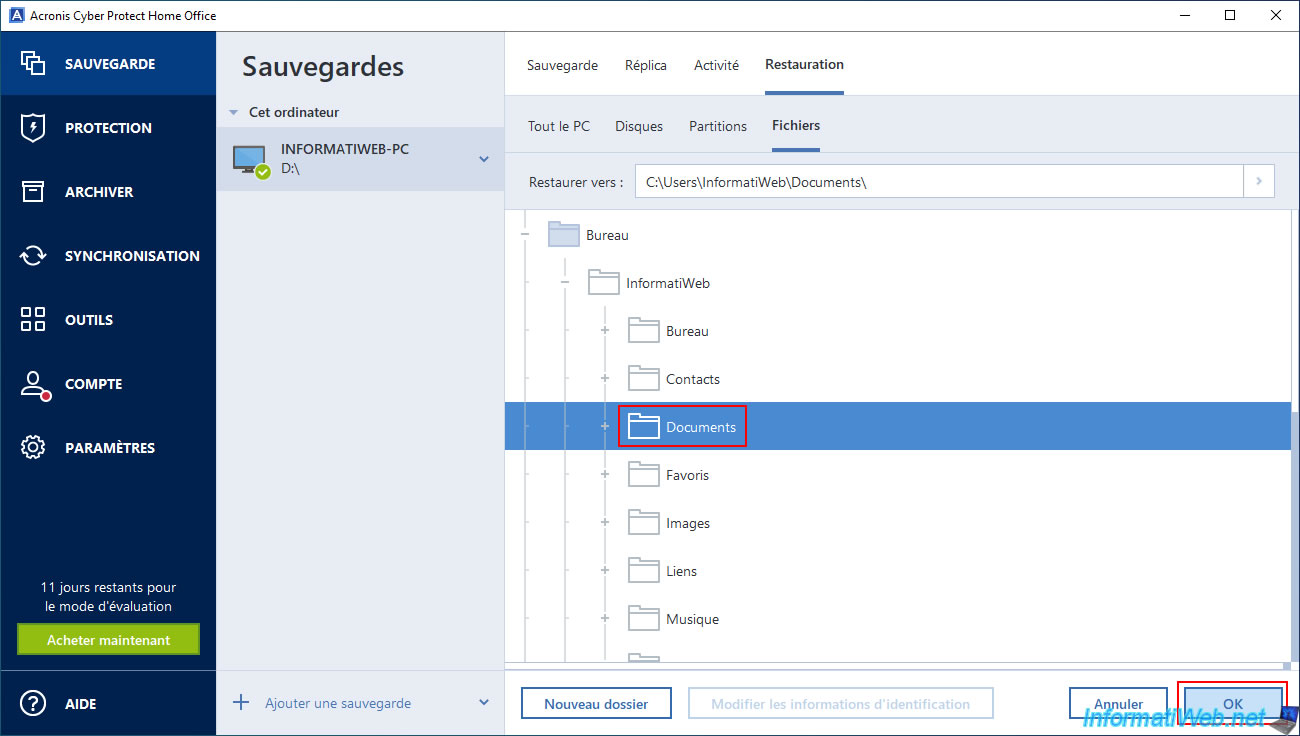
Maintenant, Acronis Cyber Protect Home Office (True Image) affiche le chemin du dossier sélectionné comme dossier de destination.
Cliquez sur le bouton "Restaurer".
Plain Text
Restaurer vers : C:\Users\InformatiWeb\Documents\
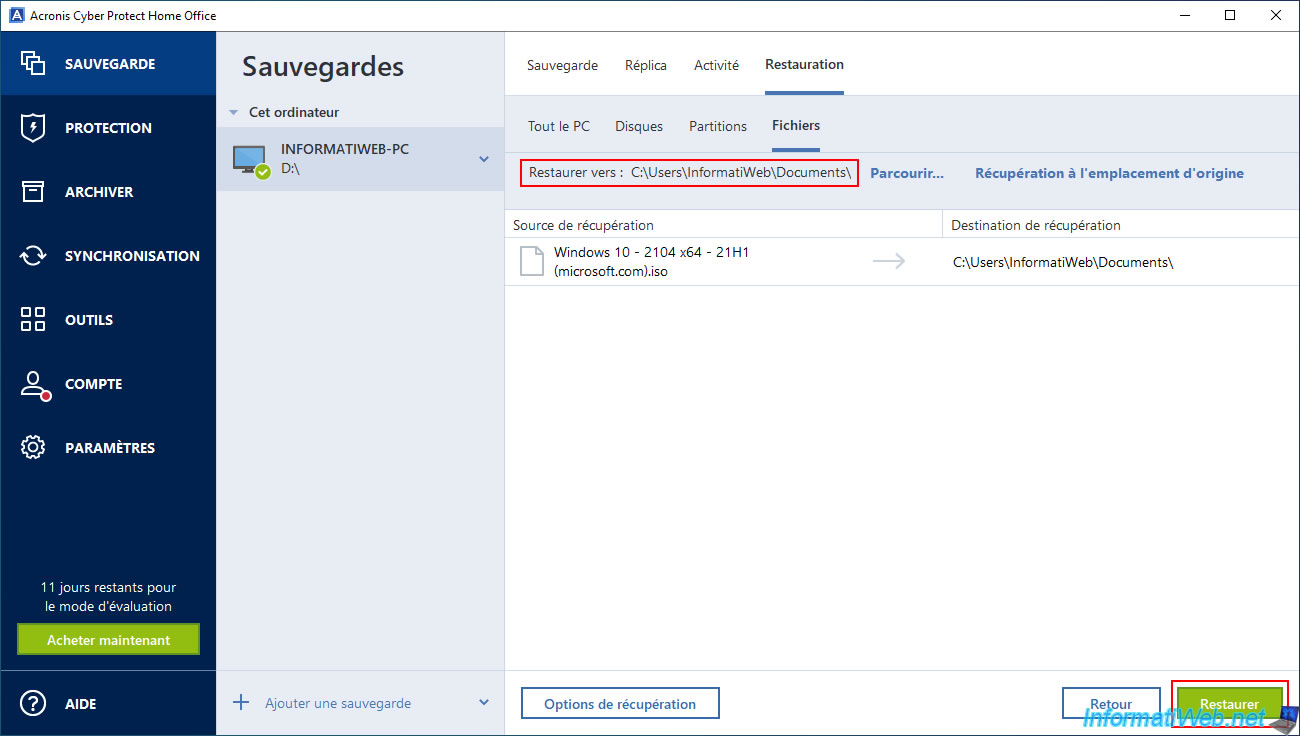
Patientez pendant la restauration des fichiers souhaités.
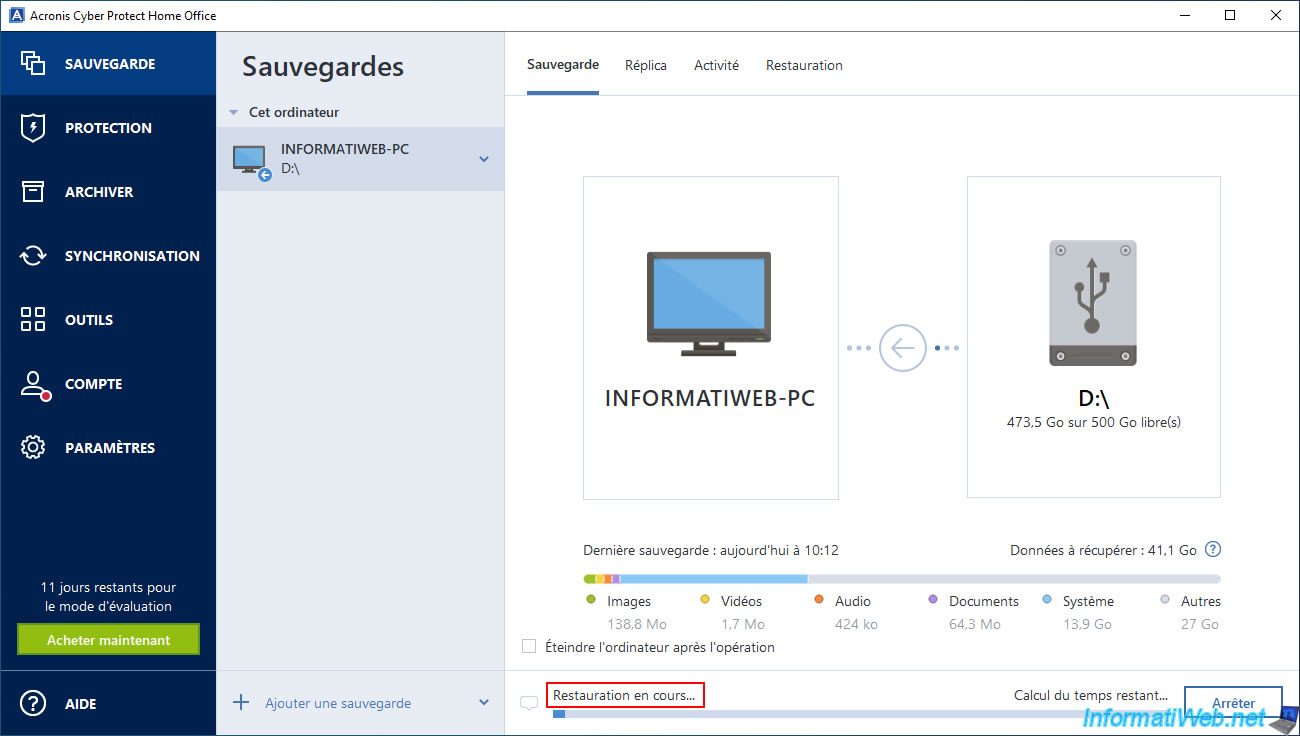
Une fois la restauration des fichiers souhaités terminée, le message "La restauration s'est terminée avec succès" s'affichera dans l'onglet "Sauvegarde".
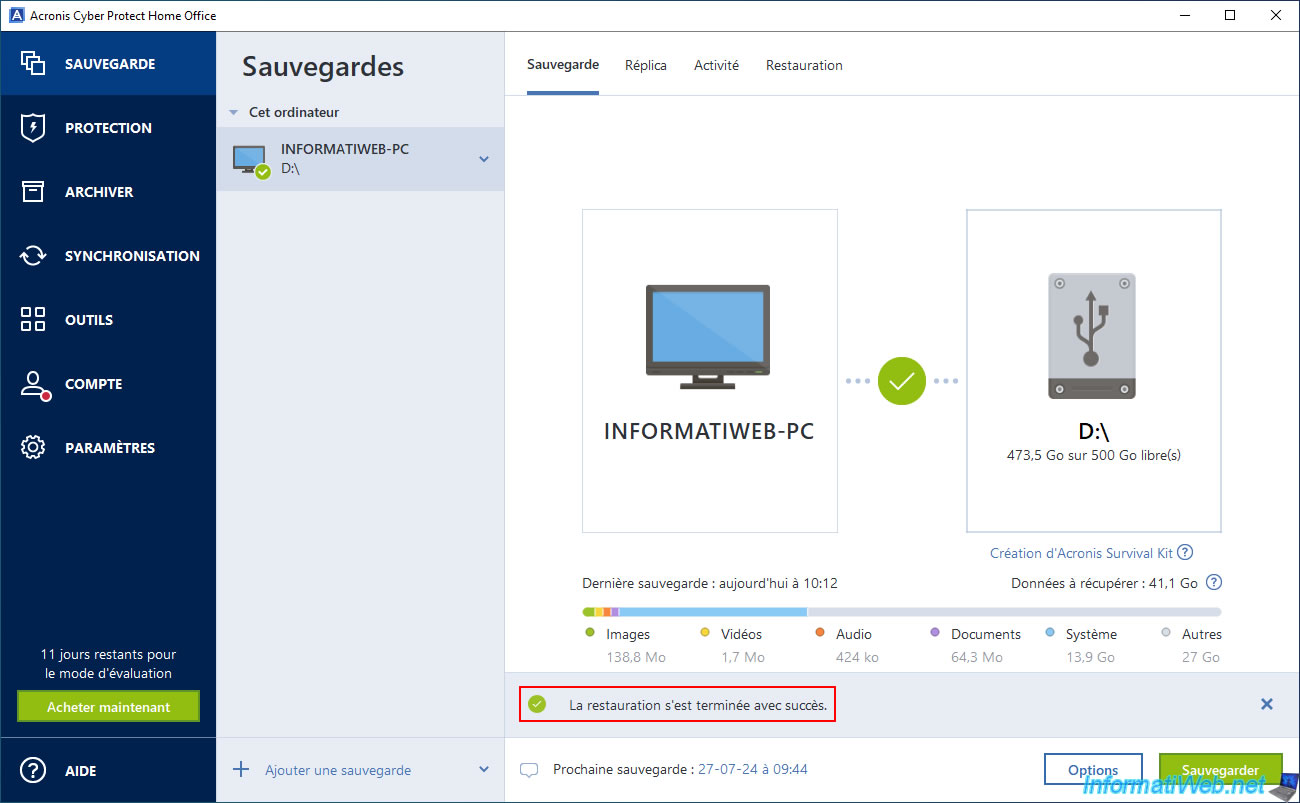
Dans l'onglet "Activité", vous verrez le message "Rétablissement réussi sur [chemin du dossier souhaité]" apparaitre avec :
- Données récupérées : la taille des données récupérées depuis votre sauvegarde.
- Fichiers récupérés : le nombre de fichiers restaurés depuis votre sauvegarde.
- Temps écoulés : le temps qu'il a fallu pour les récupérer.
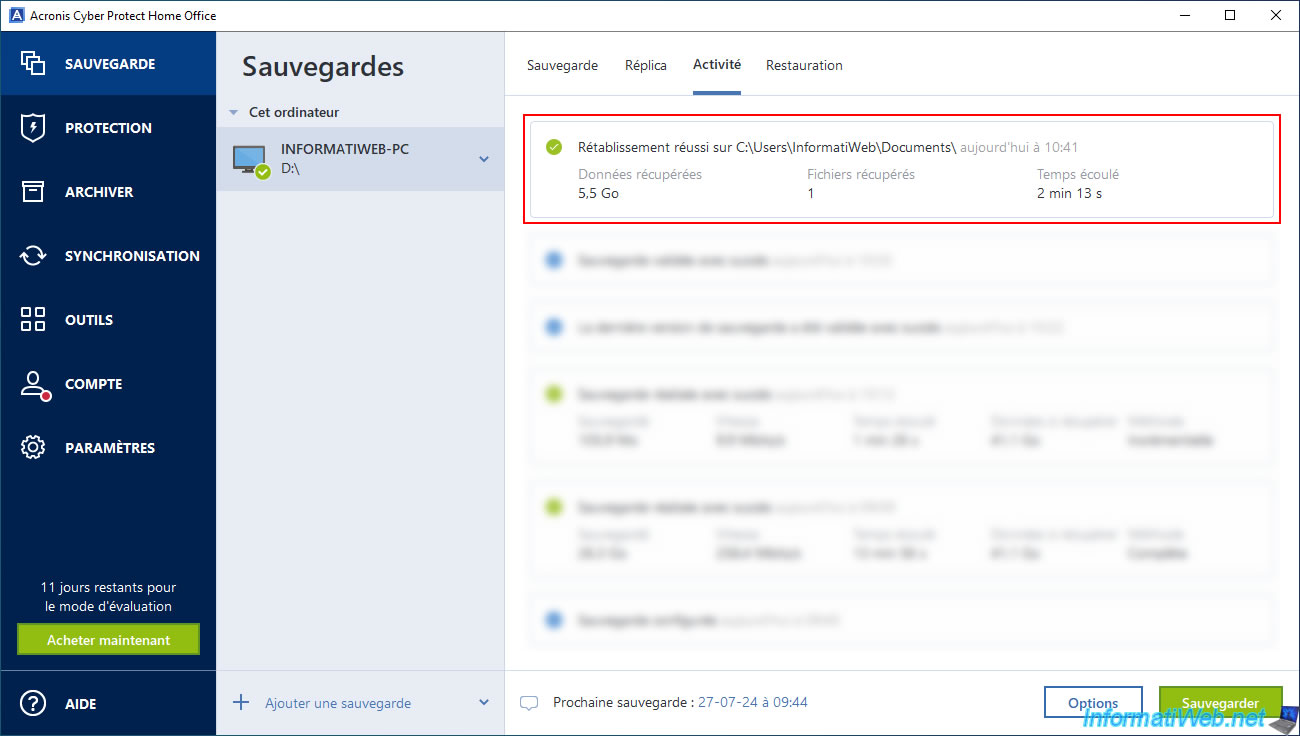
Comme prévu, nous retrouvons notre fichier ISO restauré depuis notre sauvegarde Acronis.
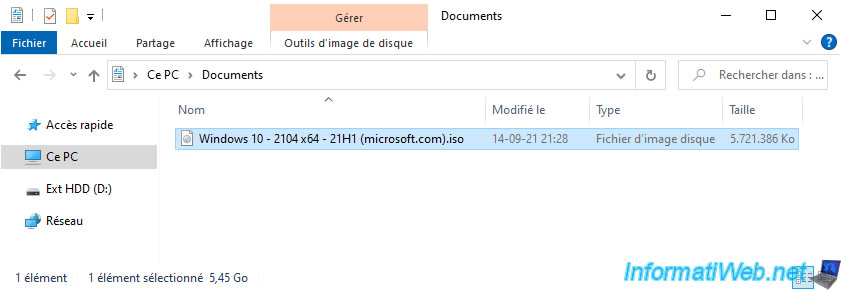
Partager ce tutoriel
A voir également
-

Sauvegardes 7/7/2025
Acronis True Image - Sauvegarder des fichiers ou des dossiers
-

Sauvegardes 23/6/2025
Acronis True Image - Sauvegarder son PC vers Acronis Cloud (sauvegarde chiffrée)
-

Sauvegardes 9/6/2025
Acronis True Image - Sauvegarder son PC vers un serveur FTP
-

Sauvegardes 4/9/2025
Acronis True Image - Sauvegarder son smartphone vers son PC (sauvegarde chiffrée)

Vous devez être connecté pour pouvoir poster un commentaire